728x90
반응형
728x170
윈도우 시작시 Copilot을 자동으로 실행하게하는 방법입니다..
Dev 채널 23575에서만 적용되는 팁입니다.
일반 23H2에서는 적용안됩니다...
*Windows에서 Copilot 가용성: Windows의 Copilot 미리 보기는 일부 글로벌 시장의 Windows 참가자에게 점진적으로 출시되고 있습니다. Windows 미리 보기의 Copilot 초기 시장에는 북미, 영국, 아시아 일부 지역 및 남미가 포함됩니다. 시간이 지남에 따라 더 많은 시장을 추가하는 것이 MS의 의도입니다.
vivetool /enable /id:45690501 명령을 실행하고 재부팅합니다.

설정에 없었던 코파일럿 관련 옵션 항목이 생겼습니다.ㅎㅎㅎ
작업표시줄에도 코파일럿 아이콘 생겼구요...

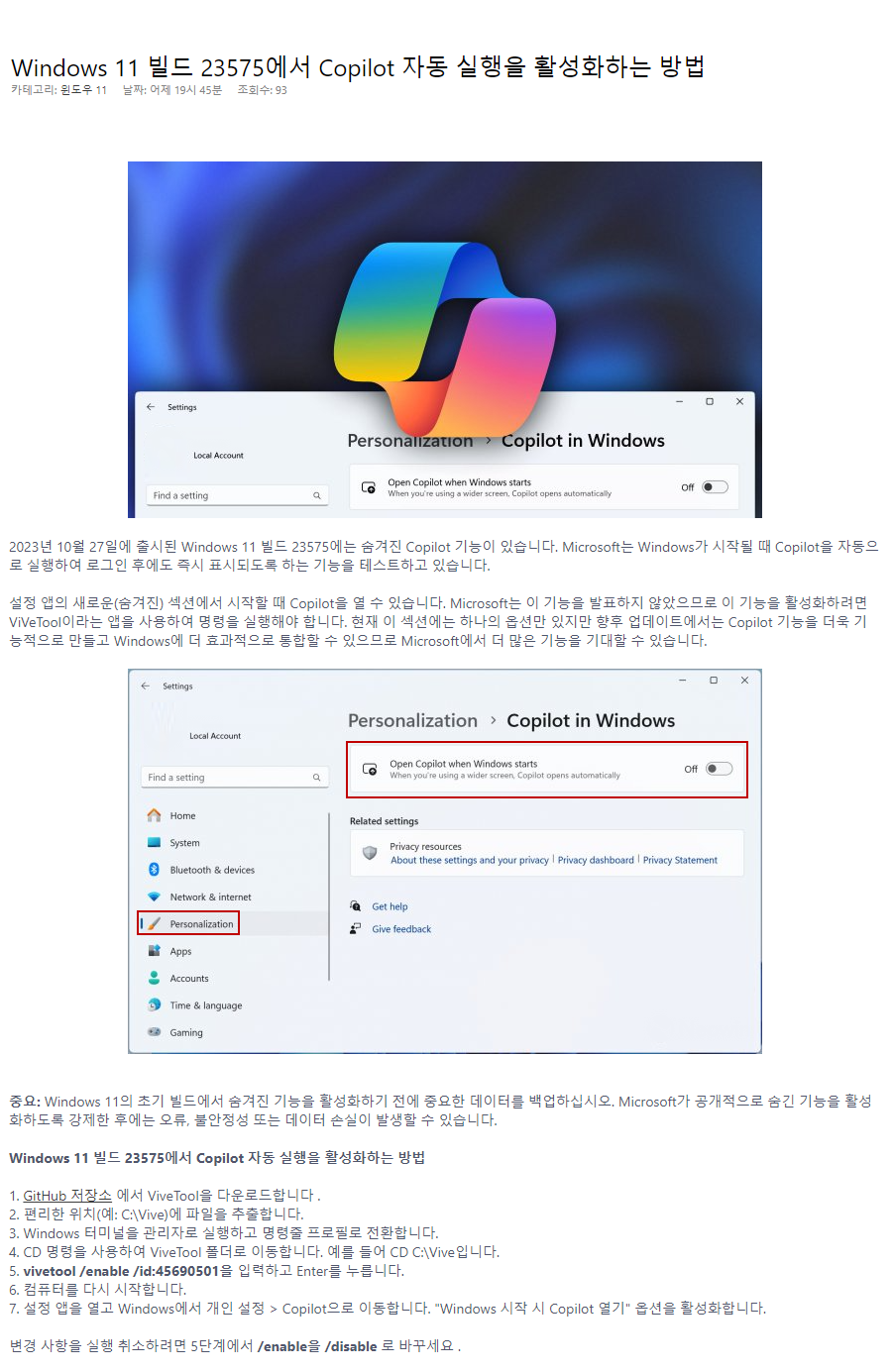
Windows 11 빌드 23575에서 Copilot 자동 실행을 활성화하는 방법
- GitHub 에서 ViveTool을 다운로드 하고 편리하고 찾기쉬운 폴더에 파일 압축을 풉니다.
- 압축을 푼 폴더의 빈 공간에서 마우스 오른쪽 버튼을 눌러 [터미널에서 열기]를 선택합니다.
- cmd 명령어를 입력하고 Enter 키를 누릅니다.

- (
CD명령을 사용하여 ViveTool 파일이 포함된 폴더로 이동합니다. 예를 들어 ViveTool을 C:\Vive에 배치한 경우 CD C:\Vive를 입력합니다.) - vivetool /enable /id:45690501
- 를 입력하고 Enter 키를 누릅니다 .
- (명령에서 /enable을 /disable로 바꾸면 변경 사항을 되돌릴 수 있습니다.)
- 컴퓨터를 다시 시작하십시오.
설정 앱을 열고 Windows에서 개인 설정 > Copilot으로 이동합니다. "Windows 시작 시 Copilot 열기" 옵션을 활성화합니다.
반응형
그리드형(광고전용)
'Win 11 프리뷰 빌드 팁' 카테고리의 다른 글
| Windows 10, RP 채널 빌드 19045.3754에서 Copilot 활성화하는 방법 (0) | 2023.11.21 |
|---|---|
| Windows 11, Canary 채널 빌드 25992에서 Copilot 버튼을 작업 표시줄에서 시스템 트레이로 이동하는 방법 (1) | 2023.11.09 |
| Windows 11 Dev 채널에서 그림판으로 AI 이미지를 생성하는 방법 (2) | 2023.10.24 |
| Windows vNext, 24H2 Canary 채널 Insider Preview 빌드 25977에서 설치 OOBE에 네트워크 [드라이버 설치] 옵션 추가됨 (2) | 2023.10.19 |
| Windows 11 Canary 프리뷰 빌드 25967에서 향상된 빠른 설정 메뉴를 활성화하는 방법 (0) | 2023.10.07 |
 전체 글 보기 ↗
전체 글 보기 ↗



